1.创建虚拟机(以Red Hat镜像为例)
1.点击创建新的虚拟机。

2.选择创建方式(这里以自定义为例)。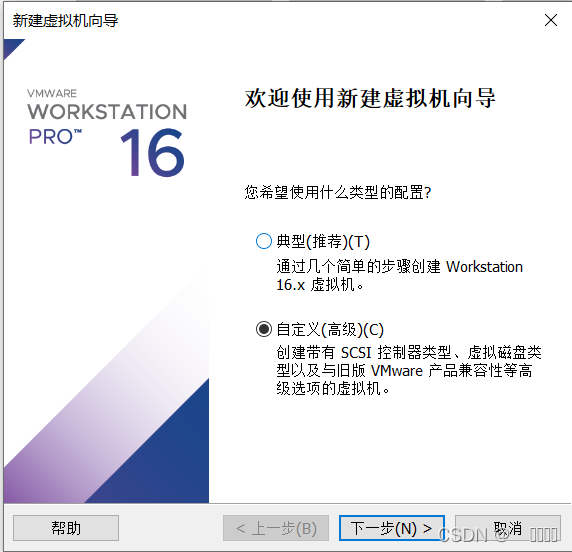
3.点击下一步。

4.再次点击下一步。

5.选择稍后安装操作系统,然后点击下一步。

6.选择linux,然后在版本里面选择Red Hat Enterpeise Linux 8 64位,点击下一步。

7.虚拟机名称和位置可以按自己的习惯填选,然后点击下一步。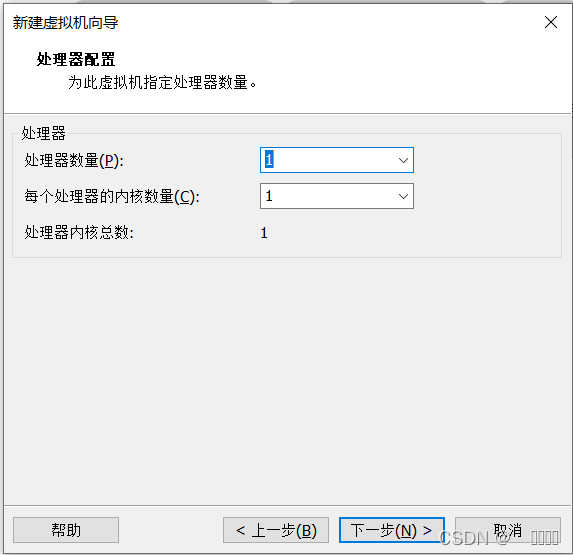
8.选择合适的处理器以及内核数之后点击下一步(建议1或者2)。

9.选择内存,可以使用推荐内存大小,然后点击下一步。

10.选择网络类型,建议使用NAT类型,然后点击下一步。


11.之后就按照推荐选择,然后点击下一步。

12.选择磁盘模式。点击下一步。

13.指定磁盘大小(建议使用推荐大小),选择立即分配后,将会立即给虚拟机分配指定磁盘大小(建议不勾选),下面选项任选,然后点击下一步。

14.选择存储位置,然后点击下一步。

15.点击完成。

16.然后去点击编辑虚拟设置,里面找到CD/DVD,然后使用ISO映像文件,选择自己下载的镜像文件,点击确定。

虚拟机到此创建完成。
2.安装linux操作系统
1.点击开启此虚拟机。

2.进入此页面,鼠标点击,进入虚拟机,按上下方向键选择第一个选项,然后回车。

3.进入后等待片刻,即进入到选择语言页面,选择好之后点击Continue。

4.进入此页面后,点击带有感叹号的模块。

5.进入后点击左上角done,系统将自动分配磁盘。

6.然后再次进入此页面,页面内无感叹号标识后,即可点击Begin IInstallation。

7.进入后点击Root Password。

8.填写Root密码,并且确认(如果密码过于简单,需要点击2次Done即可)。

9.点击完成后,进入此界面等待安装。

10.安装完成后点击Reboot进行重启

11.点击Not listed。

12.输入root,点击回车。

13.输入密码,点击回车。

进入此页面即表示linux安装成功。
3.修改主机名为sever.local
进入bash终端
输入hostname sever.local 点击回车

然后重启终端

4.将虚拟机的网络连接模式分别调换成仅主机模式、nat模式、桥接模式并获取ip地址使用ssh通过不同用户远程连接。远程连接成功后,总结哪种网络模式可以上网(可以使用ping命令测试)并查看root用户和普通用户的家目录的不同
1.仅主机模式
用dhclient获得ip后使用ip a查询ip地址
>root用户远程连接
普通用户远程连接
2.nat模式
获取ip
root用户远程连接
普通用户远程连接
ping百度
ping百度
3.桥接模式
获取ip
root用户远程连接
普通用户远程连接
ping百度
由上可得出:
在NAT模式和桥接模式下可以上网。
仅主机模式下不可以上网。
root用户与普通用户的家目录的不同如下所示。





































 被折叠的 条评论
为什么被折叠?
被折叠的 条评论
为什么被折叠?








